El artículo ¿Qué es un usuario de Linux? por Anderson Silva dejó en claro que en estos días es tan probable que las personas usen Linux (de alguna manera) como Windows, siempre que su definición de "usar Linux" sea lo suficientemente amplia. Aún así, si no tiene suficiente Linux en su vida, ahora es un buen momento para probar Linux de una manera que nunca antes había probado.
Aquí hay 10 formas de comenzar con Linux. Pruebe uno o pruébelos todos.
1. Únase a un caparazón gratis
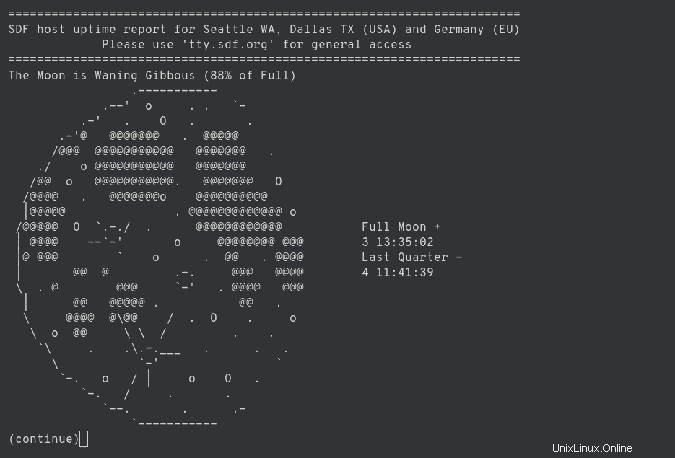
Hay muchas personas que ejecutan Linux con más servidores Linux de los que saben qué hacer (tenga en cuenta que un "servidor Linux" puede ser cualquier cosa, desde la última supercomputadora hasta una computadora portátil descartada de 12 años). Para aprovechar el exceso de computadoras, muchos administradores abren sus cajas de repuesto para obtener cuentas shell gratuitas.
Si desea registrar tiempo en una terminal de Linux para aprender comandos, secuencias de comandos de shell, Python y los conceptos básicos del desarrollo web, una cuenta de shell gratuita es una forma fácil y gratuita de comenzar. Aquí hay una breve lista para probar:
- Freeshell.de es un sistema Linux de acceso público que ha estado en línea desde 2002. Obtiene acceso SSH (para experimentar en un shell de Linux), IPv6 y OpenSSL, y puede solicitar una base de datos MySQL.
- Blinkenshell proporciona un shell de Linux para aprender Unix, usar IRC, alojar sitios web simples y compartir archivos. Ha estado en línea desde 2006.
- SDF Public Access Unix System se estableció en 1987 para ofrecer cuentas gratuitas de NetBSD. NetBSD no es Linux, por supuesto, pero es Unix de código abierto, por lo que ofrece una experiencia similar. También tiene varias aplicaciones caseras, por lo que se extiende a ambos lados de la línea entre BBS de la vieja escuela y el shell gratuito antiguo.
Las cuentas ficticias gratuitas están sujetas a muchos abusos, por lo que cuanto más demuestre confiabilidad y voluntad de participar en los tejemanejes del colectivo, mejor será su experiencia. A menudo puede obtener acceso (a través de una solicitud especial o una pequeña donación para demostrar su buena voluntad) a motores de bases de datos, compiladores y lenguajes de programación avanzados. También puede solicitar la instalación de software o bibliotecas adicionales, sujeto a la aprobación del administrador.
Cómo usarlo
Las cuentas shell de acceso público son una excelente manera de probar un sistema Linux real. El hecho de que no tenga acceso a la raíz significa que puede aprender a administrar el software local sin tener que cortar su propio césped o reparar grifos que gotean. Puede realizar suficientes actividades de la vida real para que sean viables para realizar un trabajo real, aunque no son lo suficientemente confiables como para ser de misión crítica.
2. Pruebe Linux en Windows con WSL 2
Lo crea o no, Microsoft comenzó a enviar Linux con Windows a partir de junio de 2019, lo que significa que puede ejecutar aplicaciones de Linux desde Windows como la segunda iteración del Subsistema de Windows para Linux (WSL 2). Si bien está dirigido principalmente a desarrolladores, los usuarios de Windows encontrarán que WSL 2 es un entorno Linux desde la comodidad de un escritorio familiar sin que la virtualización consuma recursos adicionales. Esto es Linux ejecutándose como un proceso en su máquina con Windows. En este momento, todavía es una iniciativa nueva y un trabajo en progreso, por lo que está sujeto a cambios. Si intenta ir demasiado lejos demasiado pronto, es probable que encuentre uno o dos errores, pero si solo está buscando comenzar con Linux, aprenda algunos comandos y tenga una idea de cómo hacer un trabajo serio en un entorno basado en texto, WSL 2 puede ser exactamente lo que necesita.
Cómo usarlo
WSL aún no tiene un camino o propósito claro, pero proporciona un entorno Linux en su máquina con Windows. Obtiene acceso a la raíz y puede ejecutar distribuciones y aplicaciones de Linux, por lo que es una manera fácil y sin problemas de aprender. Sin embargo, aunque WSL es Linux , no es exactamente una experiencia típica de Linux. Es Linux provisto por Windows, y eso no es lo que es probable que encuentre en el mundo real. WSL es una herramienta educativa y de desarrollo, pero si está disponible para usted, debe usarla.
3. Lleve Linux en una memoria USB de arranque
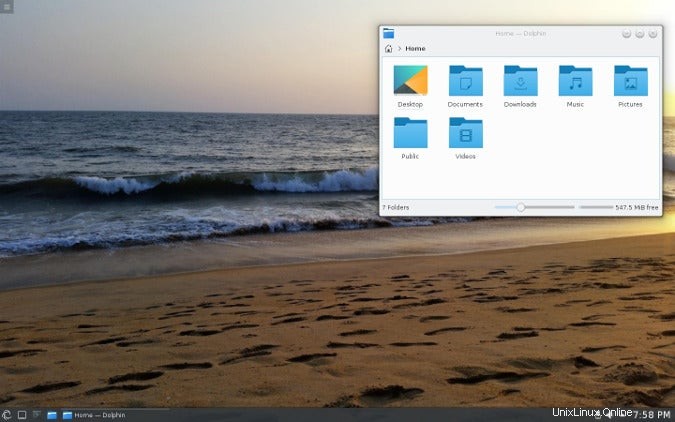
Lleve Linux, instalado en una memoria USB, dondequiera que vaya, y arranque cualquier computadora que encuentre desde esa memoria USB. Obtiene un escritorio Linux personalizado y no tiene que preocuparse por los datos en la computadora host desde la que ha arrancado. La computadora no toca su sistema operativo Linux, y su sistema operativo Linux no afecta la computadora. Es ideal para computadoras públicas en centros de negocios de hoteles, bibliotecas, escuelas o simplemente para tener una excusa para iniciar Linux de vez en cuando.
Más recursos de Linux
- Hoja de trucos de los comandos de Linux
- Hoja de trucos de comandos avanzados de Linux
- Curso en línea gratuito:Descripción general técnica de RHEL
- Hoja de trucos de red de Linux
- Hoja de trucos de SELinux
- Hoja de trucos de los comandos comunes de Linux
- ¿Qué son los contenedores de Linux?
- Nuestros últimos artículos sobre Linux
A diferencia de muchos otros trucos rápidos para llegar a un shell de Linux, este método le ofrece un sistema Linux completo y sólido, completo con un escritorio, acceso a cualquier software que necesite y almacenamiento de datos persistente.
El sistema nunca cambia. Todos los datos que desea guardar se escriben en un sistema de archivos comprimido, que luego se aplica como una superposición al sistema cuando arranca. Esta flexibilidad le permite elegir si iniciar en modo persistente, guardando todos los datos en la memoria USB, o en modo efímero, de modo que todo lo que haga desaparezca una vez que se apague. En otras palabras, puede usar esto como un quiosco seguro en una computadora que no es de confianza o como su sistema operativo portátil en computadoras en las que confía.
Hay muchas distribuciones de memorias USB que puede probar, algunas con entornos de escritorio mínimos para computadoras de bajo consumo y otras con un escritorio completo. Soy parcial a Porteus Linux. Lo he llevado en mi llavero todos los días durante los últimos ocho años, utilizándolo como mi plataforma informática principal durante los viajes de negocios, así como un disco de utilidad si surgen problemas informáticos en el trabajo o en casa. Es un sistema operativo confiable y estable que es divertido y fácil de usar.
En Mac o Windows, descargue Fedora Media Writer para crear una memoria USB de arranque de cualquier distribución portátil que descargue.
Cómo usarlo
Arrancar un "Linux en vivo" desde una memoria USB proporciona una distribución completa de Linux. Si bien el almacenamiento de datos se realiza de manera un poco diferente a un sistema que instala en un disco duro, todo lo demás es como lo esperaría de un escritorio Linux. Hay poco que no puedas hacer en un sistema operativo Linux portátil, así que instala uno en tu llavero para desbloquear todo el potencial de cada computadora que encuentres.
4. Realice un recorrido en línea
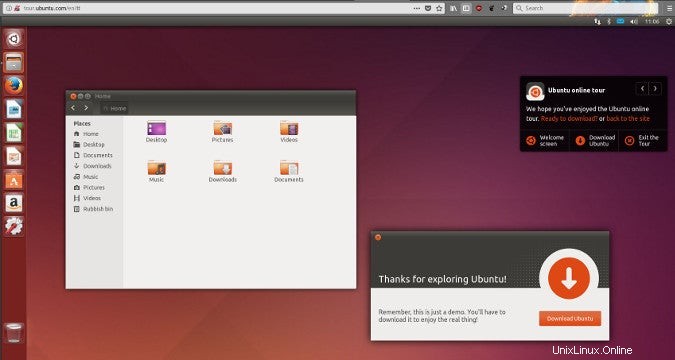
Alguien en Ubuntu tuvo la brillante idea de alojar un escritorio Ubuntu GNOME en el navegador. Para probarlo usted mismo, abra un navegador web y vaya a tour.ubuntu.com. Puede seleccionar la actividad que desea que se muestre, o puede omitir lecciones individuales y hacer clic en el botón Show Yourself Around.
Incluso si es nuevo en el escritorio de Linux, es posible que mostrarse le resulte más familiar de lo que podría esperar. Desde el recorrido en línea, puede mirar a su alrededor, ver qué aplicaciones están disponibles y ver cómo es un escritorio Linux predeterminado típico. No puede ajustar la configuración o iniciar otro recorrido en Firefox (fue lo primero que probé, naturalmente), y si bien puede seguir los pasos de instalación de aplicaciones, no puede iniciarlas. Pero si nunca antes ha usado un escritorio de Linux y quiere ver de qué se trata todo este alboroto, este es el tour vertiginoso.
Cómo usarlo
Un recorrido en línea es realmente solo un recorrido. Si nunca ha visto un escritorio Linux en acción, esta es una oportunidad para echar un vistazo a cómo es. No está diseñado para trabajos serios, esta es una pantalla atractiva para atraer a los transeúntes.
5. Ejecute Linux en el navegador con JavaScript
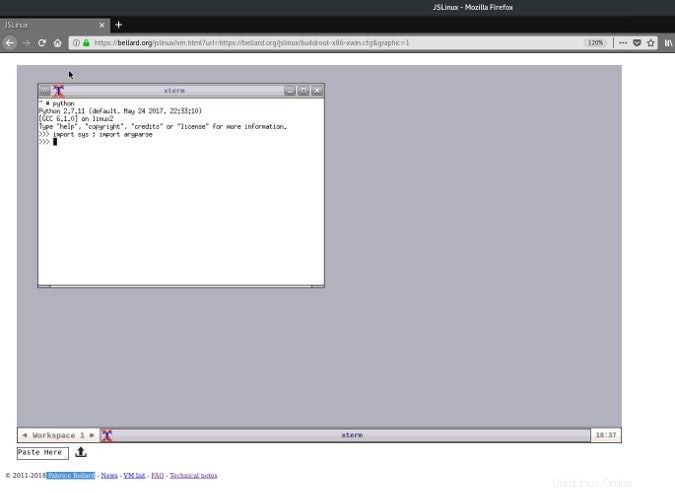
No hace mucho tiempo, la virtualización solía ser computacionalmente costosa y estaba limitada a usuarios con hardware premium. Ahora, la virtualización se ha optimizado hasta el punto de que puede ser realizada por un motor de JavaScript, gracias a Fabrice Bellard, el creador del excelente emulador y virtualizador de máquinas de código abierto QEMU.
Bellard también inició el proyecto JSLinux, que le permite ejecutar Linux y otros sistemas operativos en un navegador, en su tiempo libre por diversión. Todavía es un proyecto experimental, pero es una maravilla técnica. Abra un navegador web en la página JSLinux y puede iniciar un shell de Linux basado en texto o un entorno de Linux gráfico mínimo. Puede cargar y descargar archivos a su host JSLinux o (teóricamente) enviar sus archivos a una ubicación de copia de seguridad de la red, porque JSLinux tiene acceso a Internet a través de un socket VPN (aunque a velocidades limitadas, dependiendo del servicio VPN).
Cómo usarlo
No hará un trabajo serio en JSLinux en el corto plazo, y podría decirse que el entorno es demasiado inusual para aprender lecciones generales sobre cómo funciona normalmente Linux. Sin embargo, si está aburrido de ejecutar Linux en una PC simple y le gustaría probar Linux en una plataforma verdaderamente distintiva, JSLinux es único en su clase.
6. Leer sobre ello
No todas las experiencias de Linux ocurren en la computadora. Tal vez seas el tipo de persona a la que le gusta mantener la distancia, observar e investigar antes de saltar a algo nuevo, o tal vez aún no tienes claro qué abarca "Linux", o tal vez te encanta la inmersión total. Hay una gran cantidad de información para leer sobre cómo funciona Linux, cómo es ejecutar Linux y qué está sucediendo en el mundo de Linux.
Cuanto más te familiarices con el mundo del código abierto, más fácil será comprender la jerga común y separar el mito urbano de la experiencia real. Publicamos listas de libros de vez en cuando, pero uno de mis favoritos es El encanto de Linux por Hazel Russman. Es un recorrido por Linux desde muchos ángulos diferentes, escrito por un autor independiente motivado por el entusiasmo por descubrir Linux.
Cómo usarlo
No hay nada mejor que relajarse con un buen libro. Este es el método menos tradicional de experimentar Linux, pero para las personas que aman la palabra impresa, es reconfortante y efectivo.
7. Consigue una Raspberry Pi

Si está utilizando una Raspberry Pi, está ejecutando Linux. Es así de fácil comenzar con Linux y la informática de bajo consumo. Lo mejor de Pi, además de que cuesta menos de $ 100, es que su sitio web está diseñado para la educación. Puede aprender todo sobre lo que hace Pi y, mientras lo hace, todo sobre lo que Linux puede hacer por usted.
Cómo usarlo
El Pi es, por diseño, una computadora de bajo consumo. Eso significa que no puede hacer tantas tareas múltiples como podría estar acostumbrado, pero esa es una forma conveniente de evitar sentirse abrumado. El Raspberry Pi es una excelente manera de aprender Linux y todas las posibilidades que conlleva, y es una forma divertida de descubrir el poder de la computación simplificada, ecológica y de factor de forma pequeño. Y asegúrese de estar atento a Opensource.com, especialmente durante la Semana Pi cada marzo, para obtener consejos, trucos y actividades divertidas.
8. Sube a bordo de la locura de los contenedores
Si trabaja cerca de la parte trasera de la nube mítica, entonces ha oído hablar de la locura de los contenedores. Si bien puede ejecutar Docker y Kubernetes en Windows, Azure, Mac y Linux, es posible que no sepa que los contenedores en sí son Linux. Las aplicaciones y la infraestructura de computación en la nube son, literalmente, sistemas Linux mínimos que se ejecutan en parte virtualizados y en parte sin sistema operativo. Si lanza un contenedor, está lanzando una distribución de Linux hiperespecífica en miniatura.
Los contenedores son diferentes a las máquinas virtuales o servidores físicos. No están destinados a ser utilizados como un sistema operativo de uso general. Sin embargo, si está desarrollando en un contenedor, es posible que desee hacer una pausa y echar un vistazo. Obtendrá una idea de cómo está estructurado un sistema Linux, dónde se guardan los archivos importantes y qué comandos son los más comunes. Incluso puede probar un contenedor en línea, y puede leer todo acerca de cómo funcionan en mi artículo sobre el detrás de escena con los contenedores de Linux.
Cómo usarlo
Los contenedores son, por diseño, específicos para una sola tarea, pero son Linux, por lo que son extremadamente flexibles. Puede usarlos según lo previsto, o puede construir un contenedor en un sistema casi completo para sus experimentos de Linux. No es una experiencia Linux de escritorio, pero es una experiencia Linux completa.
9. Instalar Linux como máquina virtual
La virtualización es la manera fácil de probar un sistema operativo, y VirtualBox es una excelente manera de virtualizar de código abierto. VirtualBox se ejecuta en Windows y Mac, por lo que puede instalar Linux como una máquina virtual (VM) y usarlo casi como si fuera una aplicación más. Si no está acostumbrado a instalar un sistema operativo, VirtualBox también es una forma muy segura de probar Linux sin instalarlo accidentalmente sobre su sistema operativo habitual.
Cómo usarlo
Ejecutar Linux como una VM es conveniente y fácil, ya sea como prueba o como alternativa al arranque dual o reinicio cuando necesita un entorno Linux. Tiene todas las funciones y, debido a que utiliza hardware virtual, el sistema operativo host maneja sus periféricos. La única desventaja de ejecutar Linux como una máquina virtual es principalmente psicológica. Si tiene la intención de usar Linux como su sistema operativo principal, pero termina por usar el sistema operativo host de forma predeterminada para todas las tareas, excepto para la mayoría de las específicas de Linux, entonces la máquina virtual le ha fallado. De lo contrario, una máquina virtual es un triunfo de la tecnología moderna y el uso de Linux en VirtualBox le brinda todas las mejores características que Linux tiene para ofrecer.
10. Instálalo
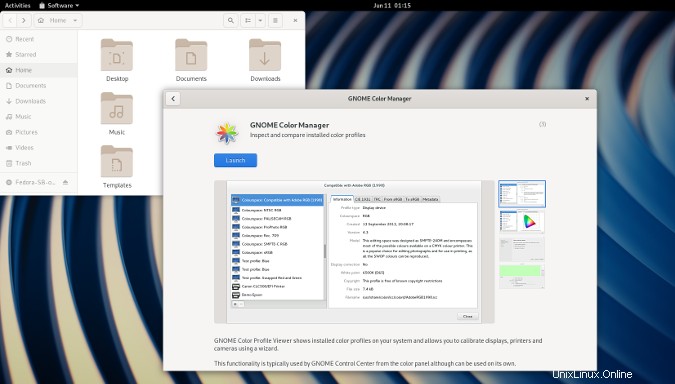
En caso de duda, siempre está la ruta tradicional. Si desea prestarle a Linux la atención que se merece, puede descargar Linux, grabar el instalador en una memoria USB (o un DVD, si prefiere medios ópticos) e instalarlo en su computadora. Linux es de código abierto, por lo que puede ser distribuido por cualquier persona que quiera tomarse el tiempo de agrupar Linux, y todas las partes que lo hacen utilizable, en lo que comúnmente se llama una distribución. (o "distribución") para abreviar. Pregúntele a cualquier usuario de Linux y seguramente obtendrá una respuesta diferente sobre qué distribución es la "mejor" (principalmente porque el término "mejor" a menudo se deja sin definir). La mayoría de la gente admite que debe usar la distribución de Linux que funcione para usted, lo que significa que debe probar algunas distribuciones populares y decidirse por la que hace que su computadora se comporte como espera que se comporte. Este es un enfoque pragmático y funcional. Por ejemplo, si una distribución no reconoce su cámara web y desea que su cámara web funcione, utilice una distribución que reconozca su cámara web.
Si nunca antes ha instalado un sistema operativo, encontrará que la mayoría de las distribuciones de Linux incluyen un instalador fácil y amigable. Simplemente descargue una distribución (se entregan como archivos ISO) y descargue Fedora Media Writer para crear una unidad flash de instalación de arranque.
Cómo usarlo
Instalar Linux y usarlo como sistema operativo es un paso para familiarizarse con él. No hay una forma incorrecta de usarlo. Es posible que descubra funciones imprescindibles que nunca supo que necesitaba, es posible que aprenda más acerca de las computadoras de lo que nunca imaginó que podría, y puede cambiar su visión del mundo. O podría usar un escritorio Linux porque era fácil de descargar e instalar, o porque desea eliminar al intermediario de algún señor corporativo, o porque lo ayuda a realizar su trabajo.
Sea cual sea el motivo, pruebe Linux con cualquiera (o todas) de estas opciones.